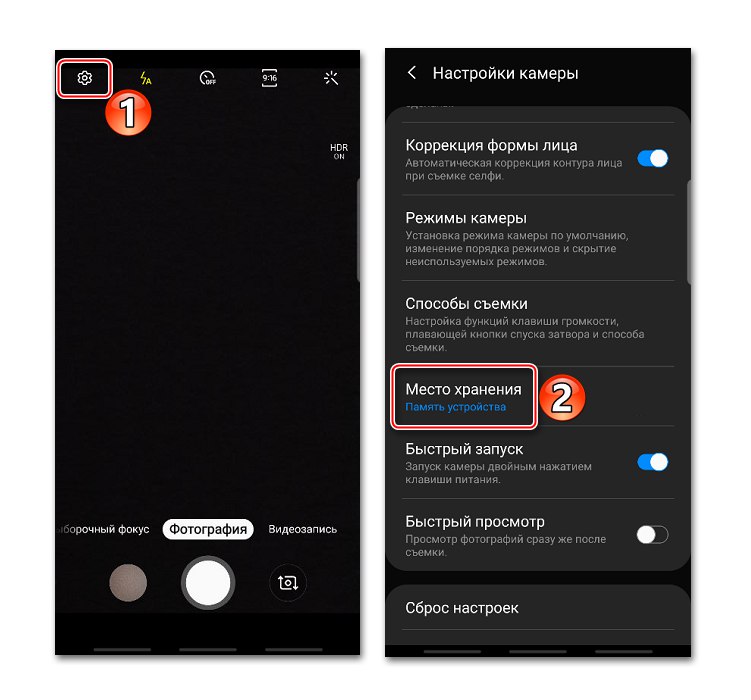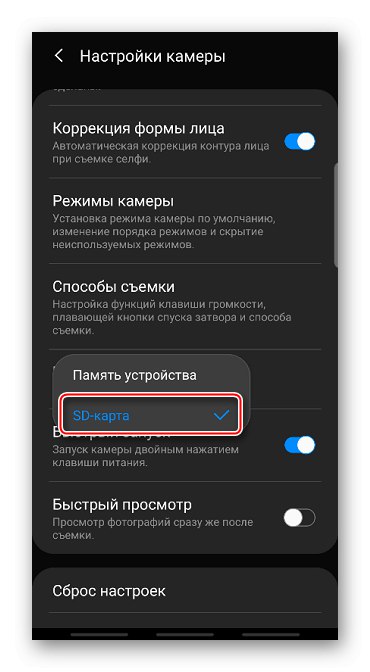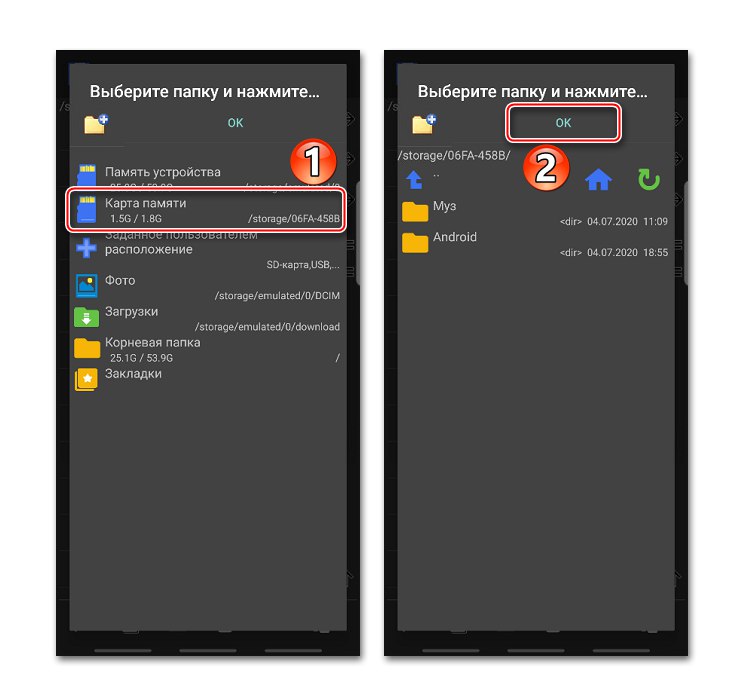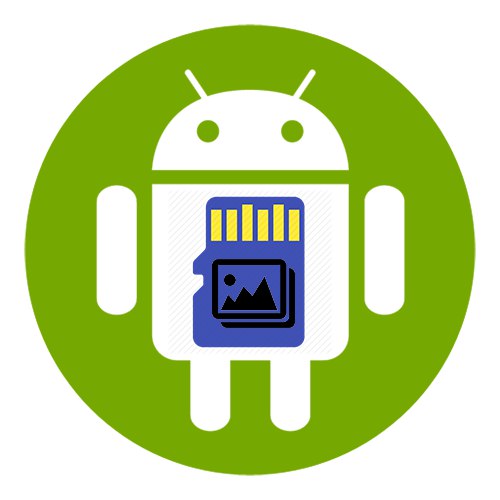
روش 1: مدیر پرونده استاندارد
در هر دستگاه روشن اندروید ابزاری برای مدیریت پرونده های ذخیره شده در حافظه آن وجود دارد.
- ما در تلفن هوشمند برنامه "پرونده های من" ، "مدیر پرونده" ، "اکسپلورر" یا موارد مشابه را پیدا می کنیم و آن را راه اندازی می کنیم.
- در لیست دسته ها ، را انتخاب کنید "تصاویر" و بخش را باز کنید "دوربین".
- عکس های لازم را انتخاب می کنیم. معمولاً برای این کار ، باید یک تصویر را با فشار طولانی علامت گذاری کنید و سپس روی بقیه ضربه بزنید. فشار دادن "حرکت"، با استفاده از دکمه "بازگشت" به صفحه اصلی برنامه "پرونده های من" برگردید و کارت حافظه را انتخاب کنید.
- تصاویر را می توان مستقیماً به قسمت ریشه کارت SD منتقل کرد. برای انجام این کار ، فقط کلیک کنید "بیا اینجا".
- می توانید عکس ها را به یک دایرکتوری جداگانه منتقل کنید. ابتدا بر روی نماد سه نقطه کلیک کرده و انتخاب کنید "ایجاد یک پوشه".
- نام آن را وارد کنید و ضربه بزنید "ایجاد کردن"... سپس فهرست را باز کرده و عکسها را به داخل آن منتقل می کنیم.
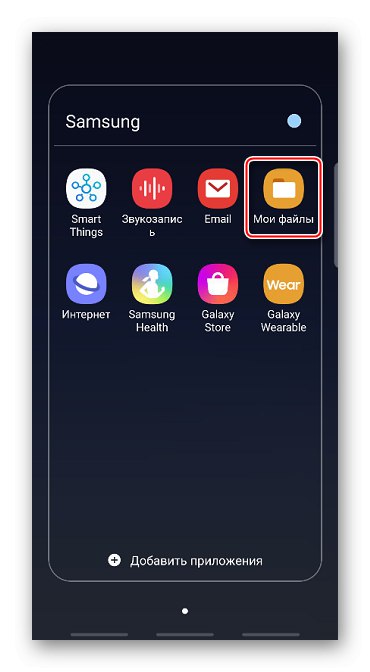
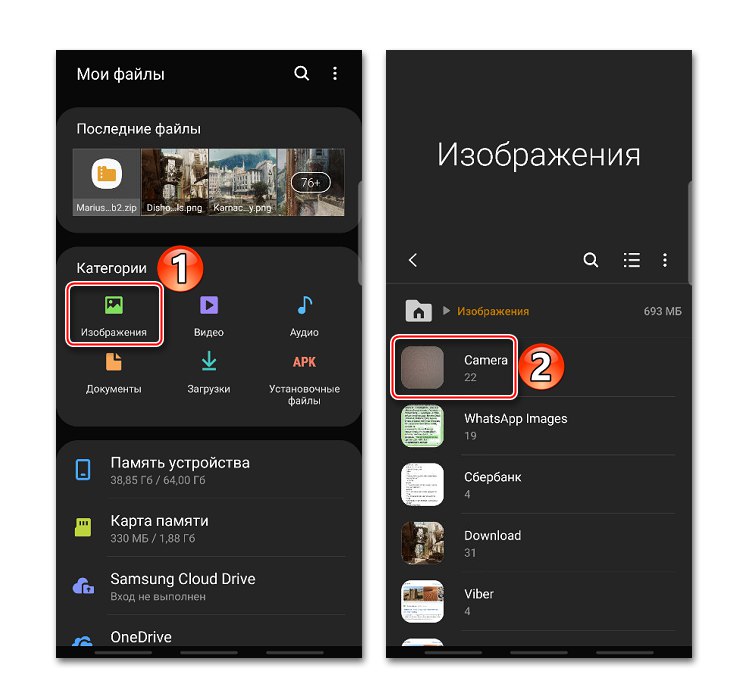
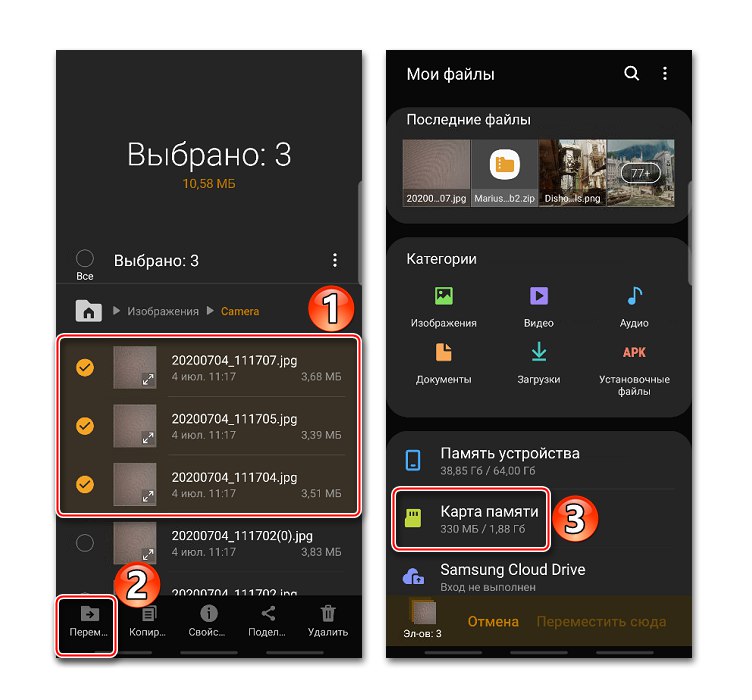
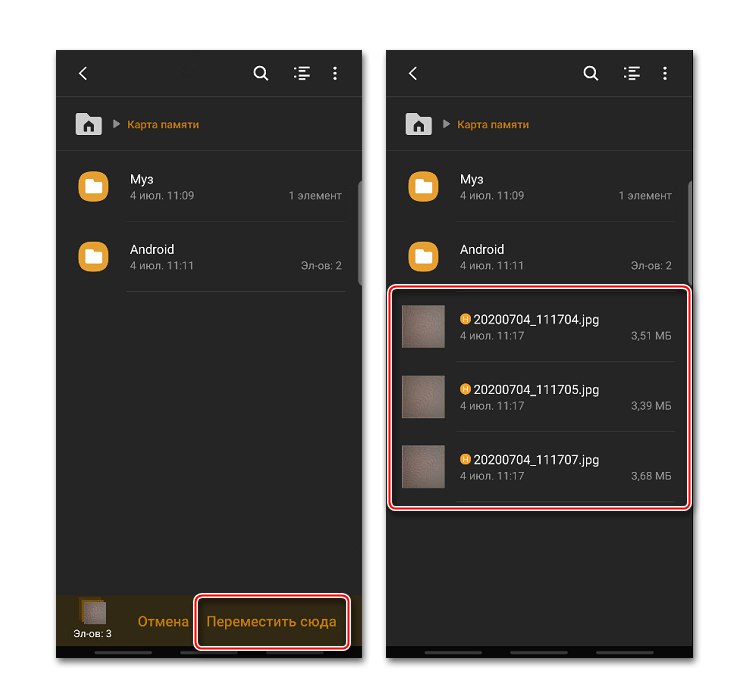
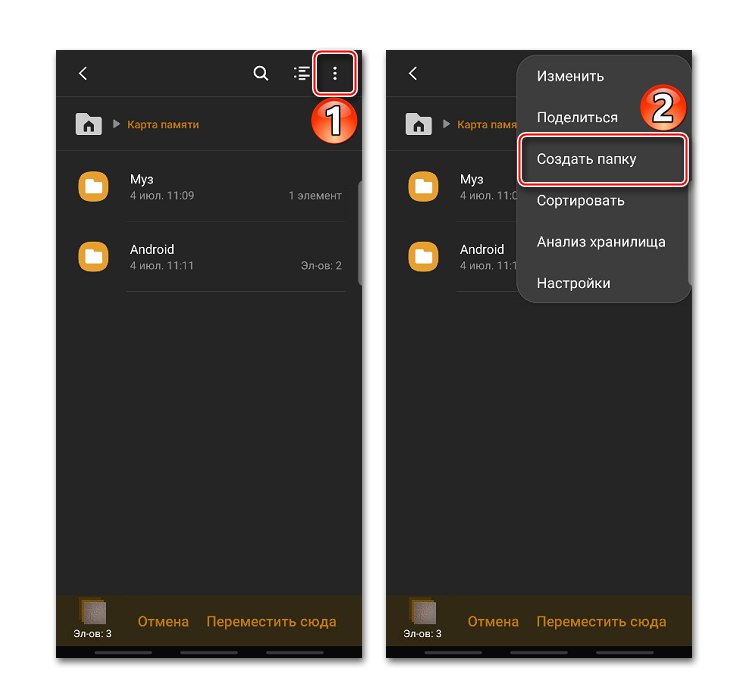
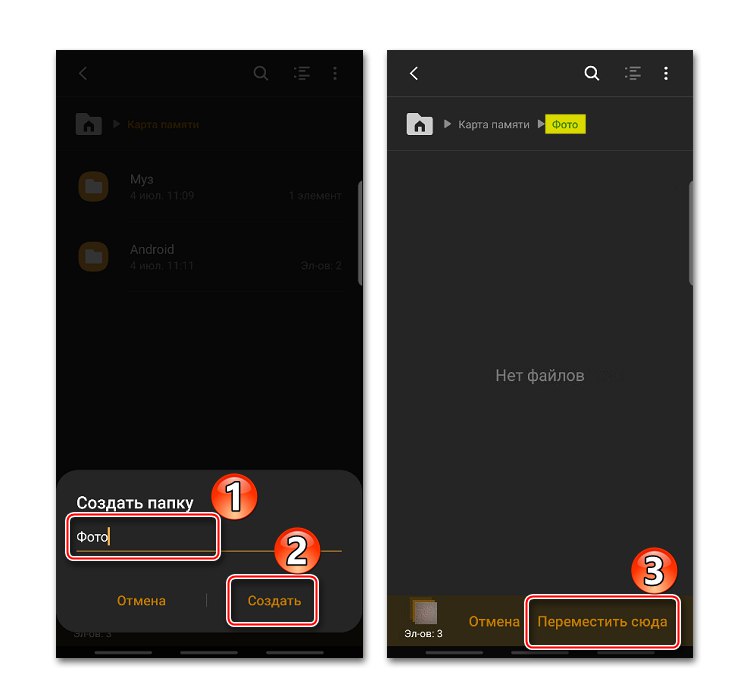
همچنین بخوانید: حل مشکل شناسایی کارت SD در Android
روش 2: نرم افزار شخص ثالث
این کار را می توان با استفاده از برنامه های شخص ثالث انجام داد. تعداد زیادی مدیر فایل با رابط ها و عملکردهای مختلف وجود دارد ، اما نحوه انتقال تصاویر در آنها تفاوت چندانی ندارد. بیایید نحوه انتقال عکس ها از دستگاه به کارت SD را با استفاده از Total Commander بررسی کنیم.
- برنامه را راه اندازی کنید ، انتخاب کنید "حافظه دستگاه" و به پوشه بروید "DCIM"... معمولاً عکس های گرفته شده با دوربین را ذخیره می کند.
- کاتالوگ را باز کنید "دوربین"، تصاویر مورد نظر را انتخاب کنید (در Total Commander ، فقط روی تصویر کوچک عکس برای این ضربه بزنید) و کلیک کنید کپی / انتقال... اکنون در این قسمت می توانید مسیر دایرکتوری را که در آن عکس ها ذخیره می شود وارد کنید و کلیک کنید "حرکت".
- روش دوم برای مشخص کردن مسیر یافتن آن در برنامه است. روی دکمه پیکان در سمت راست ضربه بزنید و نماد خانه را فشار دهید تا به منوی اصلی Total Commander بروید.
- حالا کارت حافظه را انتخاب کرده و کلیک کنید "خوب".
![ورود کارت SD به Total Commander]()
بعد ، کلیک کنید "حرکت".
- همچنین می توانید در اینجا یک پوشه را از قبل ایجاد کنید. برای انجام این کار ، بر روی نماد موجود در قالب یک پوشه با مثبت کلیک کنید و یک دایرکتوری جدید ایجاد کنید.
- آن را باز کنید ، کلیک کنید "خوب" و عکس را منتقل کنید.

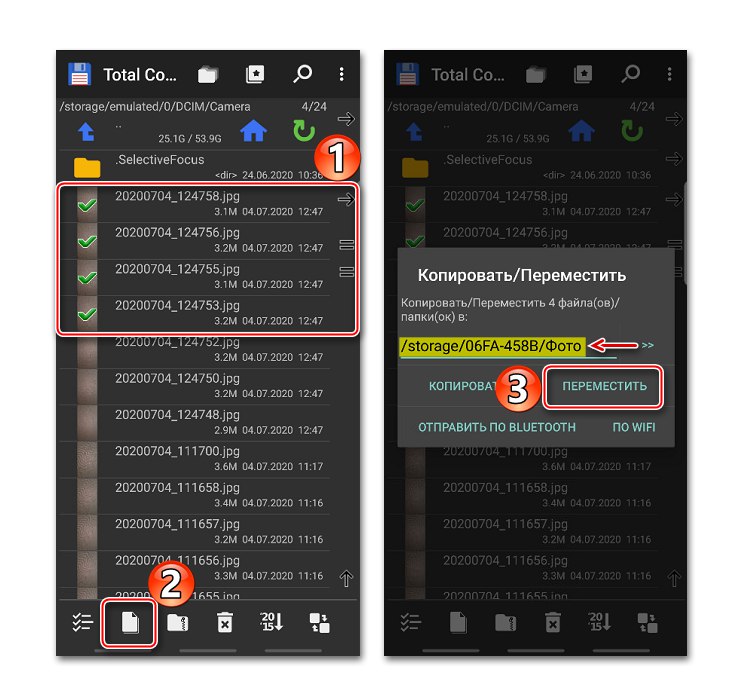
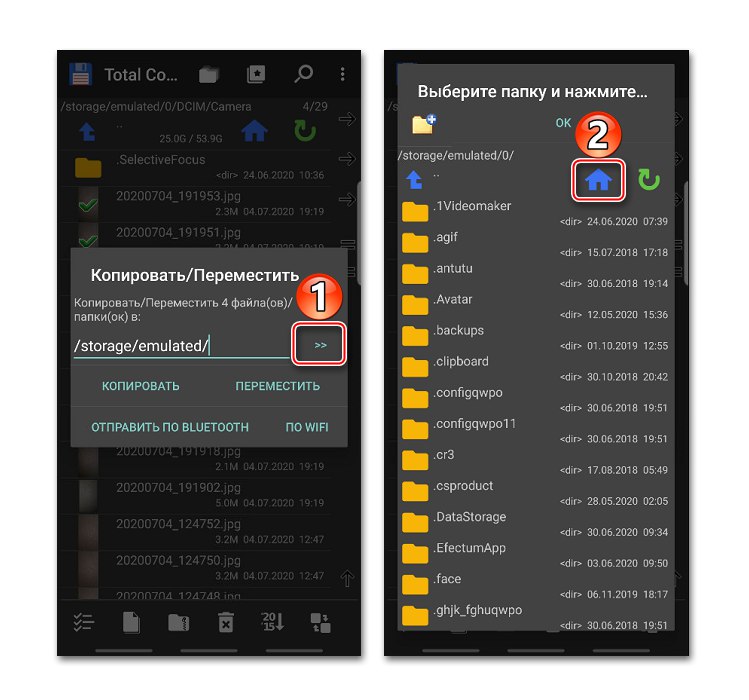
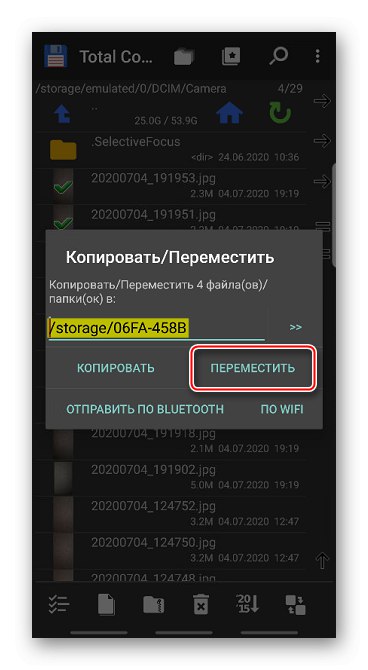
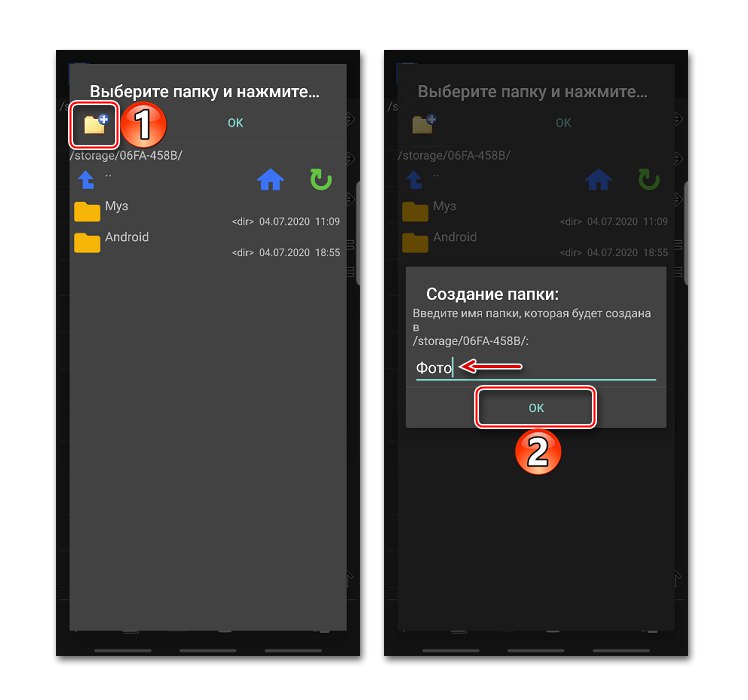
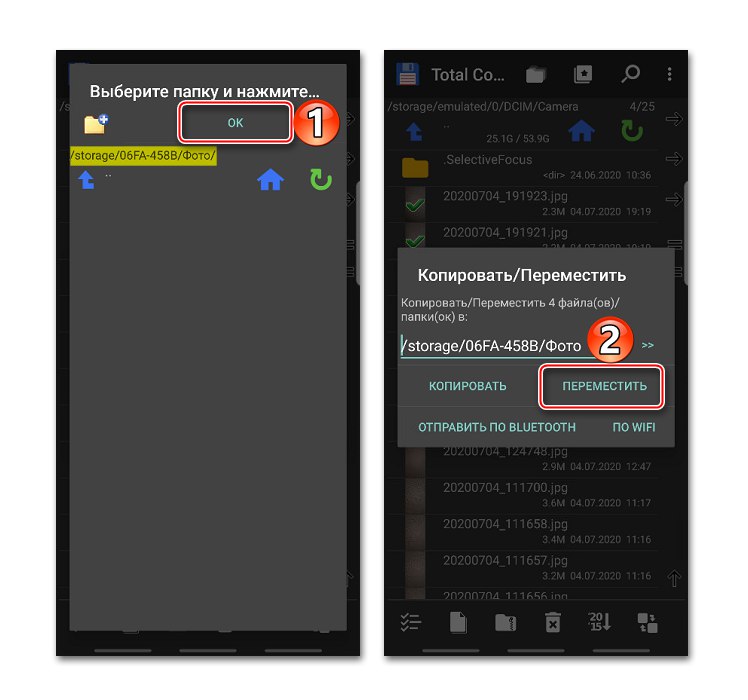
می توانید در مقاله جداگانه ای با سایر برنامه های کاربردی که توانایی حل مسئله مورد نظر را دارند آشنا شوید.
همچنین بخوانید: مدیر پرونده شخص ثالث برای Android
تنظیمات دوربین را تغییر دهید
برای انجام بدون مراحل فوق در آینده ، می توانید تنظیمات دوربین را تغییر دهید تا عکسها فوراً در کارت حافظه ذخیره شوند.
- برنامه را اجرا کنید "دوربین"، باز کن "تنظیمات"با کلیک بر روی نماد چرخ دنده ، ما به دنبال بخش هستیم "ذخیره سازی", "حافظه", "ذخیره در" یا مانند آن و وارد آن شوید.
- در پنجره باز شده ، کارت SD را انتخاب کنید. اکنون هر عکس فوری در آنجا ذخیره می شود.